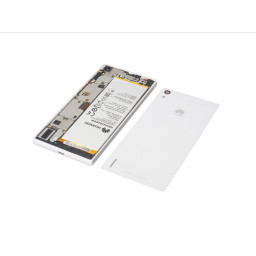Замена верхнего компонентного кабеля iPhone 5s

Шаг 1
Один 1,7 мм винт
Один 2,5 мм винт
Шаг 2
Один 1,9 мм Филлипс винт
Два винта Phillips 1,6 мм
Шаг 3
Нажмите, чтобы извлечь лоток. Это может потребовать значительного количества силы.
Шаг 4
Шаг 5
Шаг 6
Шаг 7
Слегка приподнимите язычок и используйте spudger, чтобы раскрыть язычок из его углубления.
Шаг 8
Шаг 9
Снимите выключатель звонка.
Шаг 10 Приклеивание стекла дисплея
Положите на дисплей iPhone перекрывающиеся полоски прозрачной упаковочной ленты, пока все лицо не закроется.
Шаг 11
Шаг 12
Отсоедините кабель разъема Lightning от платы логики.
Шаг 13
Шаг 14
Шаг 15
Разрежьте черный клейкий язычок аккумулятора между двумя белыми клейкими полосками, разделяя их.
Шаг 16
Медленно потяните одну из липких полосок аккумулятора от аккумулятора к нижней части iPhone.
Тяните равномерно, поддерживая постоянное натяжение полосы, когда она проскальзывает между аккумулятором и задней частью корпуса. Для достижения наилучших результатов потяните полосу под углом 60º или менее.
Шаг 17
Шаг 18
Убрать кнопки громкости.
Шаг 19 Предотвращение разделения дисплея
Независимо от того, какой инструмент вы используете, «» вам нужно быть уверенным, что вы открываете весь экран ».
Если стекло начинает отделяться от пластика, как показано на первом изображении, вставьте пластиковый инструмент открытия между пластиковой рамкой и металлическим корпусом телефона, чтобы вытащить металлические зажимы из корпуса.
Шаг 20
Шаг 21
Шаг 22
Шаг 23
Шаг 24
Шаг 25 Запуск процедуры открытия iSclack
Закройте ручку на iSclack, открыв губки на присоске.
Поместите нижнюю часть вашего iPhone между присосками напротив пластикового указателя глубины.
Верхняя присоска должна лежать чуть выше домашней кнопки.
Откройте ручки, чтобы закрыть челюсти iSclack. Отцентрируйте присоски и плотно прижмите их к верхней и нижней части iPhone.
Шаг 26
Шаг 27
Если вы успешно удалили обе полосы, пропустите следующие два шага.
Шаг 28
Шаг 29 Завершение процедуры открытия iSclack
ISclack спроектирован так, чтобы безопасно открывать ваш iPhone настолько, чтобы отделить части, но не настолько, чтобы повредить кабель кнопки домой.
'' 'Пропустите следующие три шага и перейдите к шагу 9.' ''
Шаг 30
Шаг 31
Шаг 32
Шаг 33 Процедура открытия вручную
Нажмите на присоску на экран, прямо над кнопкой домой.
Шаг 34
Один 2,4 мм Филлипс # 000 винт
Два 2,3 мм винта Phillips # 000
Четыре 2,8 мм стопорных винта
Шаг 35
Нажмите на карту дальше, чтобы разбить клей за аккумулятором.
Шаг 36
Шаг 37 Начните поднимать переднюю панель в сборе
Удерживая iPhone одной рукой, потяните за присоску, чтобы слегка отделить конец кнопки домой на передней панели от заднего корпуса.
С помощью пластикового инструмента для открывания аккуратно приподнимите края заднего корпуса вниз, в сторону от передней панели в сборе, одновременно вытягивая присоску.
Шаг 38
Шаг 39
Шаг 40
Шаг 41
Потяните за пластиковую втулку, чтобы освободить вакуумное уплотнение на присоске.
Снимите присоску с экрана.
Шаг 42
Переверните плату логики в сторону аккумулятора, как будто вы переворачиваете страницу в книге.
Шаг 43
Шаг 44 Снятие кронштейна кабеля Touch ID
Только оригинальная кнопка «Домой» в телефоне будет способна использовать функцию Touch ID. '' 'Если разорвать кабель, установка новой кнопки домой восстановит только обычные функции кнопки домой, а не функции Touch ID.' ''
Используйте кончик spudger, чтобы освободить скобу и удалить его с помощью пинцета.
Шаг 45
Снимите плату логики с iPhone.
Шаг 46
Шаг 47
Шаг 48
Используйте пинцет, чтобы удалить пластину из-под кронштейна слева от камеры, расположенной сзади.
Шаг 49
Если вспышка в сборе еще не выскочила из отверстия в заднем корпусе, используйте наконечник spudger, чтобы освободить его.
Шаг 50
Шаг 51
Шаг 52 Отсоединение разъема кабеля кнопки домой
Шаг 53
Шаг 54 Раскрывая телефон
Откройте дисплей под углом около 90º и прислоните его к чему-нибудь, чтобы держать его поднятым, пока вы работаете над телефоном.
Добавьте резинку, чтобы держать дисплей на месте во время работы. Это предотвращает чрезмерную нагрузку на кабели дисплея.
Шаг 55
Используйте набор пинцетов, чтобы удалить кнопку.
Шаг 56
Шаг 57
Шаг 58
Шаг 59
Шаг 60
Шаг 61
Один 1,7 мм винт Phillips # 000
Один 1,2 мм винт Phillips # 000
Один 1,3 мм винт Phillips # 000
Еще один 1,7-миллиметровый винт Phillips # 000
Шаг 62
Шаг 63
Шаг 64
Отсоедините разъем кабеля ЖК-дисплея.
Шаг 65
Шаг 66
Комментарии
Пока еще нет ниодного комментария, оставьте комментарий первым!
Также вас могут заинтересовать
Вам могут помочь


Лаборатория ремонта